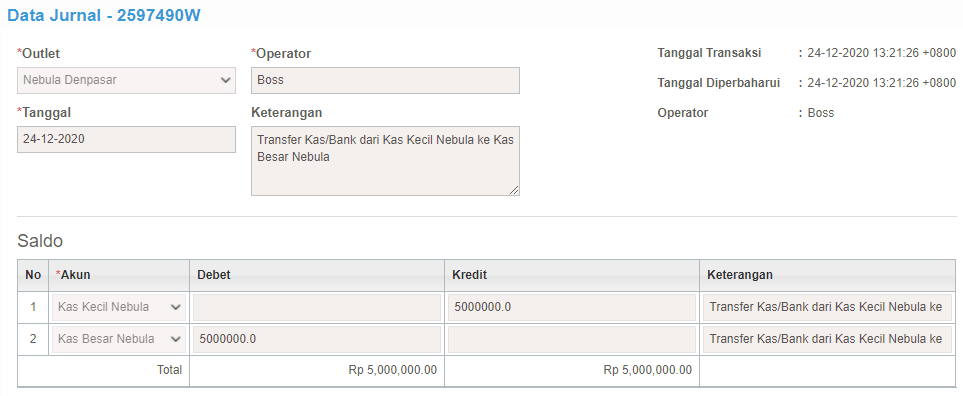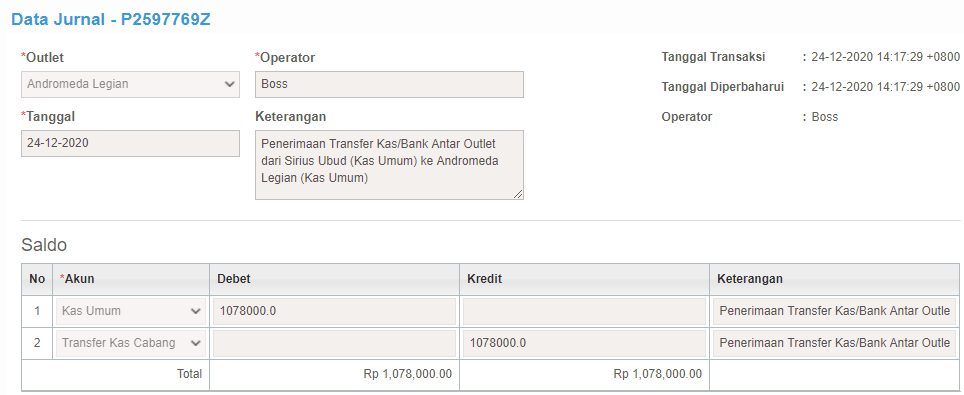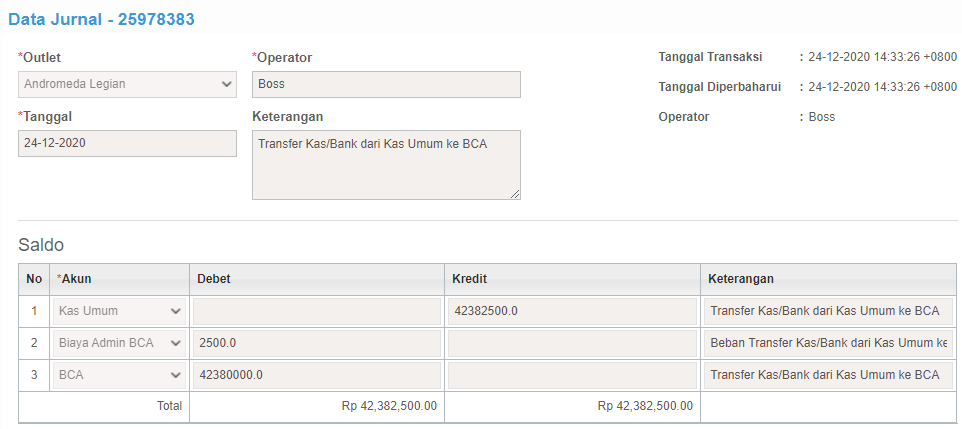Transfer Kas Erzap

Kenapa Kas Ditransfer?
Kas dapat berpindah nominalnya dari satu Akun Kas ke Akun Kas lainnya. Tujuannya cukup bervariasi. Misal seperti Kas Kecil yang dipindahkan ke Kas Besar lalu Kas Besar dipindahkan lagi ke Kas Bank dan masih banyak lagi contoh perpindahan lainnya. Kas di Transfer karena adanya kebutuhan atau prosedur tertentu yang ditetapkan oleh Toko atau Usaha.
Harus Dicatat?
Tentunya. Bila tidak dicatat, anda tidak dapat mengetahui jumlah Kas dan History pergerakan Nominal dari masing masing Akun Kas. Ini dapat menyebabkan Pembukuan menjadi rancu dan memberi celah untuk terjadinya tindak kecurangan.
Malas Catat Pembukuan? Let Erzap Handle This
Pembukuan dari Erzap akan dilakukan secara Otomatis oleh Sistem. Anda cukup menginputkan memilih dan memasukan nominal dari Akun Kasnya. Tidak perlu untuk buat Jurnal secara manual. Praktis bukan?
Bagaimana cara untuk Transfer Kas di Erzap? Simak Tutorialnya dibawah.
Table of Content
A. Transfer Kas General
Pada bagan ini kami akan menjelaskan cara memindahkan nominal suatu Akun Kas ke Akun Kas lainnya dimana kedua Akun Kas ini berada dalam satu Outlet yang sama.
Kapan Metode ini digunakan? Umumnya pada saat anda hendak memindahkan seluruh Kas Kecil ke Kas Besar saat Closing.
Berikut langkah-langkahnya:
1. Akses Akunting > Transaksi Kas > Transfer Kas/Bank.
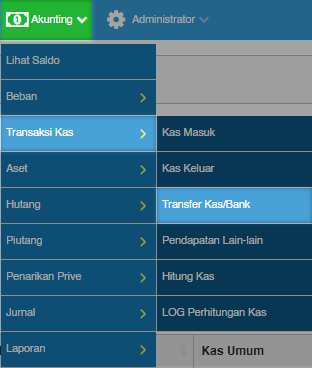
2. Akan tampil halaman Transfer Kas/Bank. Isikan informasi pada kolom-kolom yang tersedia
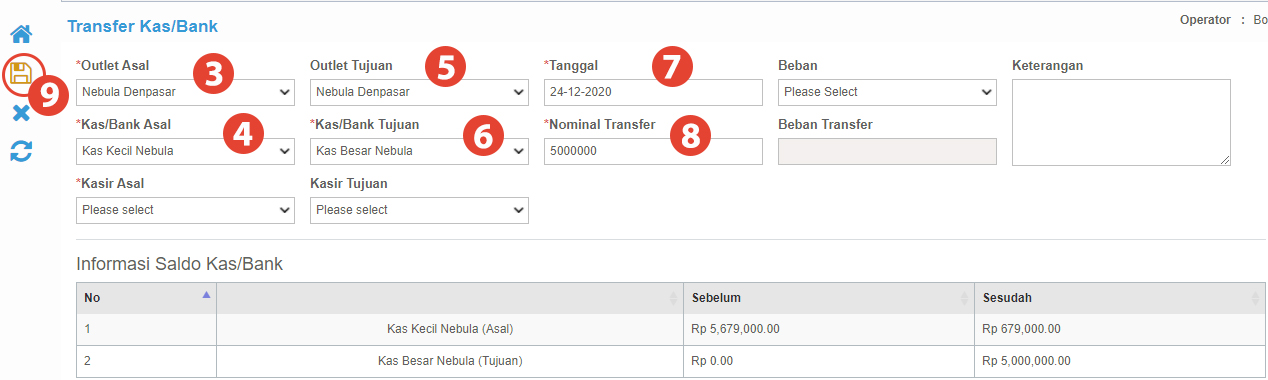
3. Pilih Outlet Asal.
Outlet Asal adalah Outlet yang akan memindahkan nominal dari Kas terpilih
4. Pilih Kas/Bank Asal
Kas/Bank Asal adalah Kas yang akan memindahkan nominalnya.
Nominal Kas ini akan berkurang sesuai dengan nominal yang diinputkan setelah Transfer Kas tersimpan.
5. Pilih Outlet Tujuan.
Outlet Asal adalah Outlet yang akan menerima nominal Kas yang ditransfer
6. Pilih Kas/Bank Tujuan.
Kas/Bank Asal adalah Kas yang akan menerima Nominal dari Kas Asal
Nominal Kas ini akan bertambah sesuai dengan nominal yang diinputkan setelah Transfer Kas tersimpan.
7. Inputkan Tanggal.
Default nya adalah Tanggal hari ini.
8. Inputkan Nominal yang akan ditransfer.
9. Klik Ikon Disket untuk menginputkan Transfer Kas
10. Anda dapat mencetak Bukti Pembayaran bila diperlukan.
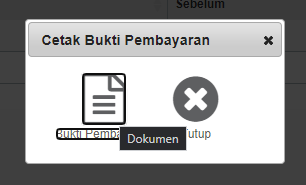
11. Jurnal akan terbit secara Otomatis.
B. Transfer Kas Antar Outlet
Pada bagan ini kami akan menjelaskan cara memindahkan nominal suatu Akun Kas ke Akun Kas lainnya dimana kedua Akun Kas ini berada pada Outlet yang berbeda.
Kapan Metode ini digunakan? Umumnya pada saat salah satu Outlet anda membutuhkan dana dari Outlet lain.
Berikut langkah-langkahnya:
1. Akses Akunting > Transaksi Kas > Transfer Kas/Bank.
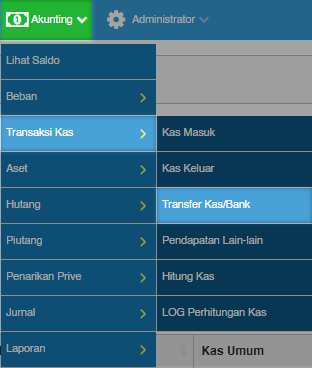
2. Akan tampil halaman Transfer Kas/Bank. Isikan informasi pada kolom-kolom yang tersedia

3. Pilih Outlet Asal.
Outlet Asal adalah Outlet yang akan memindahkan nominal dari Kas terpilih
4. Pilih Kas/Bank Asal
Kas/Bank Asal adalah Kas yang akan memindahkan nominalnya.
Nominal Kas ini akan berkurang sesuai dengan nominal yang diinputkan setelah Transfer Kas tersimpan.
5. Pilih Outlet Tujuan.
Outlet Asal adalah Outlet yang akan menerima nominal Kas yang ditransfer
6. Pilih Kas/Bank Tujuan.
Kas/Bank Asal adalah Kas yang akan menerima Nominal dari Kas Asal
Nominal Kas ini akan bertambah sesuai dengan nominal yang diinputkan setelah Transfer Kas tersimpan.
7. Inputkan Tanggal.
Default nya adalah Tanggal hari ini.
8. Inputkan Nominal yang akan ditransfer.
9. Klik Ikon Disket untuk menginputkan Transfer Kas
10. Anda dapat mencetak Bukti Pembayaran bila diperlukan.
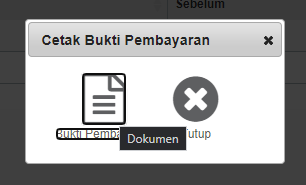
11. Jurnal untuk masing-masing Outlet terbit secara Otomatis.

12. Berikut Jurnal dari Outlet yang melakukan transfer.
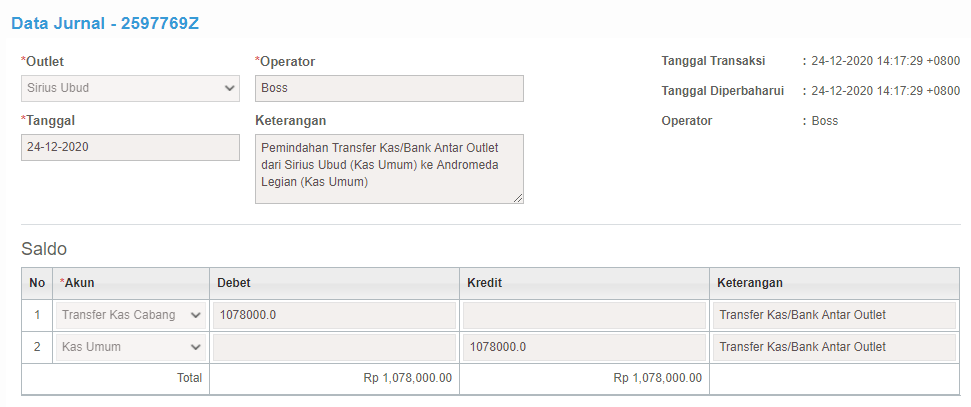
13. Lalu berikut ini adalah Jurnal dari Outlet yang menerima transfer.
C.Transfer Kas dengan Beban
Pada bagan ini kami akan menjelaskan cara mentransfer Kas dengan menambahkan Biaya/Beban.
Kapan Metode ini digunakan? Tentunya kekita anda dikenakan Biaya Administrasi saat transfer dari Bank ke Bank lain contohnya.
Berikut langkah-langkahnya:
1. Akses Akunting > Transaksi Kas > Transfer Kas/Bank.
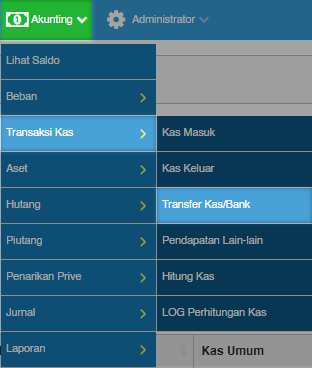
2. Akan tampil halaman Transfer Kas/Bank. Isikan informasi pada kolom-kolom yang tersedia
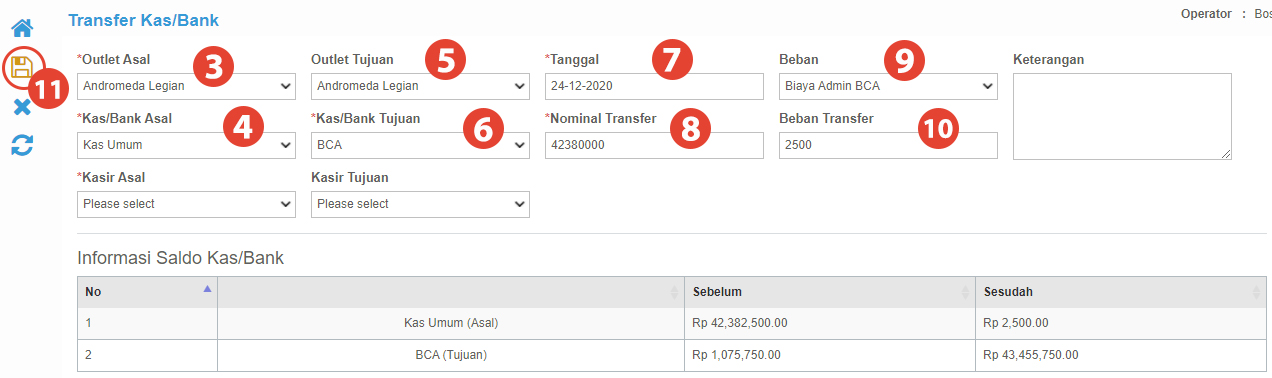
3. Pilih Outlet Asal.
Outlet Asal adalah Outlet yang akan memindahkan nominal dari Kas terpilih
4. Pilih Kas/Bank Asal
Kas/Bank Asal adalah Kas yang akan memindahkan nominalnya.
Nominal Kas ini akan berkurang sesuai dengan nominal yang diinputkan setelah Transfer Kas tersimpan.
5. Pilih Outlet Tujuan.
Outlet Asal adalah Outlet yang akan menerima nominal Kas yang ditransfer
6. Pilih Kas/Bank Tujuan.
Kas/Bank Asal adalah Kas yang akan menerima Nominal dari Kas Asal
Nominal Kas ini akan bertambah sesuai dengan nominal yang diinputkan setelah Transfer Kas tersimpan.
7. Inputkan Tanggal.
Default nya adalah Tanggal hari ini.
8. Inputkan Nominal yang akan ditransfer.
9. Pilih Akun Beban.
10. Inputkan Nominal Beban.
11. Klik Ikon Disket untuk menginputkan Transfer Kas
12. Anda dapat mencetak Bukti Pembayaran bila diperlukan.
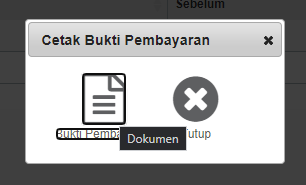
13. Jurnal akan terbit secara Otomatis.
D. Transfer Kas Multi Kasir
Pada bagan ini kami akan menjelaskan cara memindahkan nominal Akun Kas yang terpengaruh dengan Sistem Multi Kasir.
Akun Kas Multi Kasir akan dibagi sesuai dengan jumlah Kasir yang anda inputkan ke Sistem.
Untuk mengaktifkan Sistem Multi Kasir silahkan pelajari Tutorialnya disini.
Kapan Metode ini digunakan? Metode ini wajib digunakan untuk memindahkan Nominal dari Masing-masing Kas Kasir ke Kas lainnya, seperti Kas Umum/Kas Besa
Berikut langkah-langkahnya:
1. Akses Akunting > Transaksi Kas > Transfer Kas/Bank.
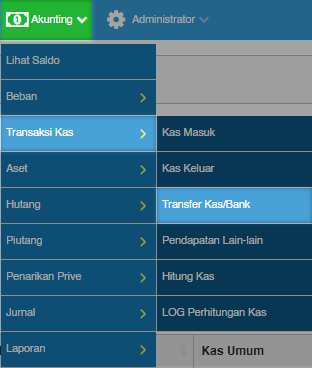
2. Akan tampil halaman Transfer Kas/Bank. Isikan informasi pada kolom-kolom yang tersedia
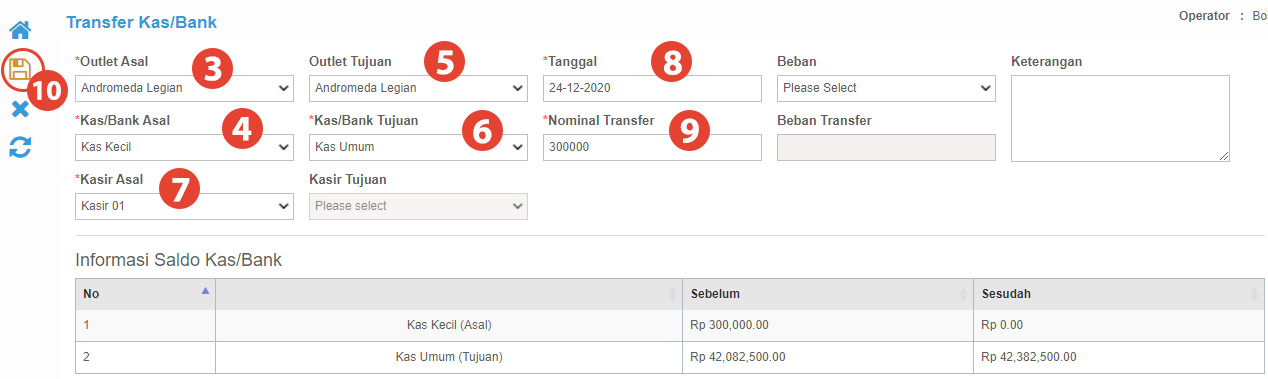
3. Pilih Outlet Asal.
Outlet Asal adalah Outlet yang akan memindahkan nominal dari Kas terpilih
4. Pilih Kas/Bank Asal
Kas/Bank Asal adalah Kas yang akan memindahkan nominalnya.
Nominal Kas ini akan berkurang sesuai dengan nominal yang diinputkan setelah Transfer Kas tersimpan.
Untuk Multi Kasir, ketika Kas Kasir terpilih, Nominal Total akan muncul pada Tabel Saldo.

5. Pilih Outlet Tujuan.
Outlet Asal adalah Outlet yang akan menerima nominal Kas yang ditransfer
6. Pilih Kas/Bank Tujuan.
Kas/Bank Asal adalah Kas yang akan menerima Nominal dari Kas Asal
Nominal Kas ini akan bertambah sesuai dengan nominal yang diinputkan setelah Transfer Kas tersimpan.
7. Pilih Kasir yang akan ditransfer Nominal Kasnya.
Ketika Kasir sudah terpilih, Tabel Saldo akan menampilkan informasi Saldo khusus untuk Kasir tersebut.
8. Inputkan Tanggal.
Default nya adalah Tanggal hari ini.
9. Inputkan Nominal yang akan ditransfer.
10. Klik Ikon Disket untuk menginputkan Transfer Kas
11. Anda dapat mencetak Bukti Pembayaran bila diperlukan.
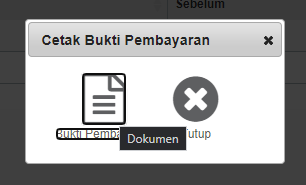
12. Jurnal akan terbit secara Otomatis.
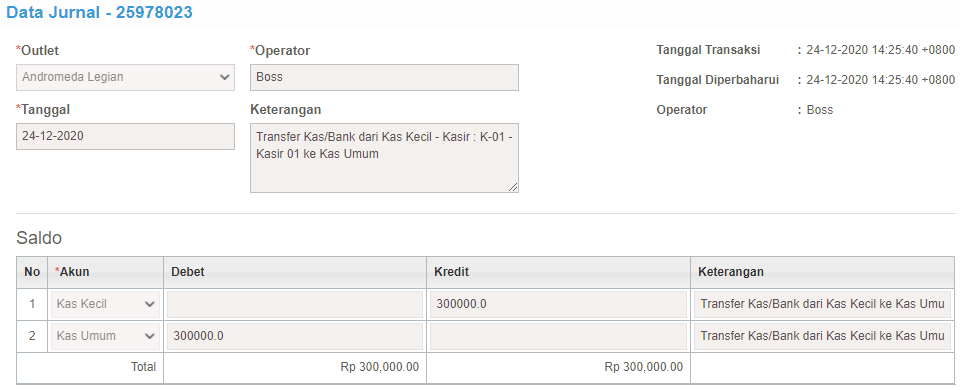
Sekian Tutorial dari kami, Selamat mencoba! Gunakan fitur ini untuk memaksimalkan Efisiensi dan Efektifitas Bisnis anda!
Belum dapat bantuan Sistem yang Cerdas? Klik tombol dibawah untuk Registrasi.
Free Trial 14 Hari tanpa Kartu Kredit